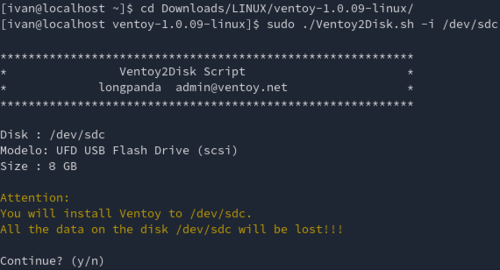Ventoy: crie pendrives multiboot para quantas e quais ISOs quiser
Ventoy é uma ferramenta incrível capaz de criar pendrives bootáveis sem ter que formatá-los cada vez que quiser instalar uma imagem ISO. Na verdade a formatação ocorrerá uma única vez e você poderá bootar o pendrive com a ISO que desejar. Basta copiá-la no pendrive; sim, é isso mesmo, você não precisa mais utilizar softwares específicos para gravar ISOs ou dar o velho comando "dd". Além disso pode utilizar quantas ISOs quiser simultaneamente.
[ Hits: 18.305 ]
Por: Ivan Gneiding em 16/05/2020 | Blog: https://www.piwebsites.com.br/
Procedimentos de instalação
1. Baixar o programa
Primeiramente devemos fazer o download em:Usuários Linux devem baixar o arquivo tarball (tar.gz).
2. Descomprimir o arquivo
Descomprima o arquivo baixado no passo anterior. Utilize a ferramenta que desejar para descomprimir, podendo ser por linha de comando ou via interface gráfica.Após navegue até a pasta criada ao descomprimir; verifique a existência do arquivo "Ventoy2Disk.sh".
3. Cuidados a serem tomados antes da instalação do Ventoy em um pendrive
Para instalar o Ventoy em um pendrive alguns cuidados devem ser tomados.i - Em primeiro lugar, a instalação irá formatar o pendrive, ou seja, haverá a perda de todos os dados; assim, certifique-se de ter cópia dos arquivos do pendrive (caso seja necessário).
ii - Em segundo lugar, tome muito cuidado para determinar corretamente o pendrive. Utilize o comando "fdisk -l" (deve ser realizado por um usuário com privilégio de administrador do sistema e poderá ser executado com o comando "sudo", ou seja, "sudo fdisk -l") ou outra ferramenta (como gnome disk utility, gparted, kparted etc) e olhe cuidadosamente para não realizar a instalação sobre um HD ou SSD.
Veja um exemplo abaixo. Dei o comando "fdisk -l" e procurei pelo pendrive. O fdisk dá algumas "dicas" para não errarmos: observe que em "modelo de disco" temos "USB DISK", isso já me garante que não farei a instalação acidentalmente em um HD/SSD; além disso conheço o tamanho dele, que é de 8Gb. Assim, sei que devo realizar a instalação em "/dev/sdc".
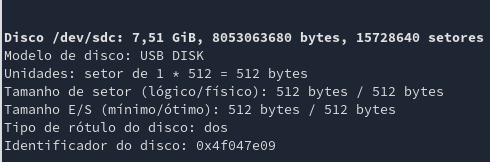
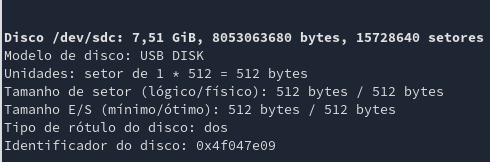
4. Instalação
Observados os pontos no item anterior, para instalar o Ventoy em um pendrive devemos abrir um terminal e navegar até a pasta onde foi descomprimido.A seguir damos o comando "./Ventoy2Disk.sh -i /dev/sdX". Esse comando requer um usuário com permissão de administrador e poderá ser executado com o comando "sudo", ou seja:
sudo ./Ventoy2Disk.sh -i /dev/sdX
Em "/dev/sdX" troque o X pelo valor encontrado na listagem do comando "fdisk" citado anteriormente (ou pela forma que você determinou). Em meu caso, por exemplo, o pendrive está em "/dev/sdc".
Na instalação seremos advertidos sobre a perda de dados do pendrive com um checagem dupla (irá perguntar se quer continuar, depois perguntar novamente). Além disso, para garantir que o usuário não cometa o erro instalando em um HD/SSD, ele mostra o tamanho do pendrive/disco a ser instalado. Pronto! Feitos esses procedimentos já teremos o Ventoy instalado no pendrive e pronto para uso.
Na página a seguir veremos como colocar as ISOs no pendrive.
2. Procedimentos de instalação
3. Copiando ISOs e relatando limitações
Dicionário pt-BR no Firefox 2.0
Instalando o Slackware sem sofrimento (parte 1)
Instalando as últimas versões do Xfce, MATE e Cinnamon com PulseAudio no Slackware
Mp3Blaster - O mais completo reprodutor de MP3 modo texto
Gostei da ferramenta hein! Obrigado por compartilhar o conhecimento.
Era só do que eu precisava. Achei incrível. Vou testar com algumas ISOs que eu tenho mesmo que algumas não estejam no lista de compatibilidade. Vai que funciona. Veio em boa hora.
___________________________________
Conhecimento não se Leva para o Túmulo.
Beleza, as iso que eu tenho estão na lista.
___________________________________
Conhecimento não se Leva para o Túmulo.
[2] Comentário enviado por mauricio123 em 16/05/2020 - 13:08h
Era só do que eu precisava. Achei incrível. Vou testar com algumas ISOs que eu tenho mesmo que algumas não estejam no lista de compatibilidade. Vai que funciona. Veio em boa hora.
___________________________________
Conhecimento não se Leva para o Túmulo.
Realmente uma ferramenta fantástica. Adorei assim que a conheci. Agora reservo um pendrive com ela só para isso. E o melhor: adeus "sudo dd if=bla/bla/bla of=ble/ble/ble bs=x status=y". O negócio é copiar e colar a ISO; muito bom mesmo.
Espero que tenha dado certo para ti as ISOs que usa.
[4] Comentário enviado por gneiding em 17/05/2020 - 07:50h
[2] Comentário enviado por mauricio123 em 16/05/2020 - 13:08h
Era só do que eu precisava. Achei incrível. Vou testar com algumas ISOs que eu tenho mesmo que algumas não estejam no lista de compatibilidade. Vai que funciona. Veio em boa hora.
___________________________________
Conhecimento não se Leva para o Túmulo.
Realmente uma ferramenta fantástica. Adorei assim que a conheci. Agora reservo um pendrive com ela só para isso. E o melhor: adeus "sudo dd if=bla/bla/bla of=ble/ble/ble bs=x status=y". O negócio é copiar e colar a ISO; muito bom mesmo.
Espero que tenha dado certo para ti as ISOs que usa.
Eu tive bastante problemas com manobras como essa. Agora ficou mais fácil, já até testei.
Essa ferramenta parece ser "o bicho".
A linguagem usada neste artigo também é simples e objetiva, sem complicações desnecessárias.
Obrigado por disponibilizar para nós.
Obs: adicionei um "polegar para cima" no artigo.
Nossa, eu quebrei a cabeça pra inicializar o arquivo .iso pelo computador há dias atrás e não consegui. (Eu tenho 11 distribuições instaladas no meu HD de 500GB). Agora me aparece essa solução fantástica. Deu tudo certo comigo aqui. O "Solus" não funfou. Eu uso o linux mint como distribuição principal. Meu computador Lenovo ThinkCentre. Valeu mesmo hein!
[9] Comentário enviado por phpito em 17/05/2020 - 19:54h
Nossa, eu quebrei a cabeça pra inicializar o arquivo .iso pelo computador há dias atrás e não consegui. (Eu tenho 11 distribuições instaladas no meu HD de 500GB). Agora me aparece essa solução fantástica. Deu tudo certo comigo aqui. O "Solus" não funfou. Eu uso o linux mint como distribuição principal. Meu computador Lenovo ThinkCentre. Valeu mesmo hein!
Acabo de realizar um teste com o Solus (Budgie) e rodou certinho. Talvez o arquivo tenha corrompido durante o download, ou talvez a iso que você tenha utilizado não esteja na lista, pois não são todas as isos da distro Solus que se encontram na lista de compatíveis.
Nossa, 11 distros!! Eu sempre adorei me aventurar entre as diversas distros disponíveis, mas nunca cheguei a ter 11 de uma única vez hhehe. O máximo que tive foi 5 :)
Usei o Mint por um bom tempo como principal também. Uma distro realmente muito boa. Mas por alguma razão eu sempre gostei de ir à fonte primária das coisas e hj uso o Debian. Um pouquinho mais chato de configurar algumas coisas, mas uma distro fantástica também.
[8] Comentário enviado por ricardogroetaers em 17/05/2020 - 16:16h
Essa ferramenta parece ser "o bicho".
A linguagem usada neste artigo também é simples e objetiva, sem complicações desnecessárias.
Obrigado por disponibilizar para nós.
Obs: adicionei um "polegar para cima" no artigo.
Achei a ferramenta tão boa que tenho um pendrive só para isso, e agora não o formato mais para gravar outra distro :D. Quando preciso de uma ou outra disto, apenas copio para o pendrive e nada mais precisa ser feito.
Muito obrigado pelas considerações! Um abraço.
Testei o programa e realmente funciona de forma muito fácil. Pode-se ter no mesmo pendrive uma iso de instalação e uma que rode em modo live para emergencias.
excelente dica. Tenho sofrido com os efi x_64. Tive problemas com o slackware e com o sabayon, e só funcionou com o comando rsync
Boa tarde!
Excelente dica...Já estou montando meu pendrive com minhas "isos".
Grato pela contribuição!
É uma boa ferramenta mesmo. Ainda dá problemas em poucos casos, mas a grande maioria das isos roda de boa.
___________________________________________________________
[code]Conhecimento não se Leva para o Túmulo.
https://github.com/MauricioFerrari-NovaTrento [/code]
No meu não estou conseguindo, dá: -lenovo:~/Downloads/ventoy-1.0.70-linux$ sudo ./Ventoy2Disk.sh -i /dev/sdb
sudo: ./Ventoy2Disk.sh: orden no encontrada
Patrocínio
Destaques
Artigos
Cirurgia para acelerar o openSUSE em HD externo via USB
Void Server como Domain Control
Modo Simples de Baixar e Usar o bash-completion
Monitorando o Preço do Bitcoin ou sua Cripto Favorita em Tempo Real com um Widget Flutuante
Dicas
[Resolvido] VirtualBox can't enable the AMD-V extension
Como verificar a saúde dos discos no Linux
Como instalar , particionar, formatar e montar um HD adicional no Linux?
Como automatizar sua instalação do Ubuntu para desenvolvimento de software.
Tópicos
Top 10 do mês
-

Xerxes
1° lugar - 148.411 pts -

Fábio Berbert de Paula
2° lugar - 71.085 pts -

Mauricio Ferrari
3° lugar - 22.451 pts -

Buckminster
4° lugar - 20.555 pts -

Alberto Federman Neto.
5° lugar - 20.410 pts -

edps
6° lugar - 19.838 pts -

Daniel Lara Souza
7° lugar - 19.572 pts -

Andre (pinduvoz)
8° lugar - 18.536 pts -

Alessandro de Oliveira Faria (A.K.A. CABELO)
9° lugar - 16.751 pts -

Diego Mendes Rodrigues
10° lugar - 14.734 pts